56.9k星推荐!GPT4free本地部署+公网访问全攻略!
GPT4free本地部署与公网访问全攻略
在人工智能的浪潮中,自然语言处理(NLP)技术日益成为研究和应用的热点。GPT-3、GPT-4等大型语言模型的出现,更是将NLP技术推向了新的高度。这些大型模型的使用往往需要高昂的费用和强大的计算资源。不过,好消息来了!最近,国外大神xtekky开源了一个名为GPT4free的项目,让我们可以****多个主流大模型,如GPT-3.5、GPT-4等。截至目前,该项目已经获得了56.9k的star,可见其受欢迎程度。那么,如何在本地部署GPT4free,并实现公网访问呢?接下来,就让我们一起探索这个神奇的世界吧!

一、GPT4free项目简介
GPT4free是一个由开发者Xtekky在GitHub上发布的开源项目。该项目整合了多种主流大模型,包括GPT-3.5、GPT-4、llama、gemini-pro、bard、claude等,让用户可以免费地使用这些强大的NLP工具。GPT4free的出现,无疑为广大开发者提供了极大的便利,使得更多的研究者能够轻松地尝试和验证自己的想法。
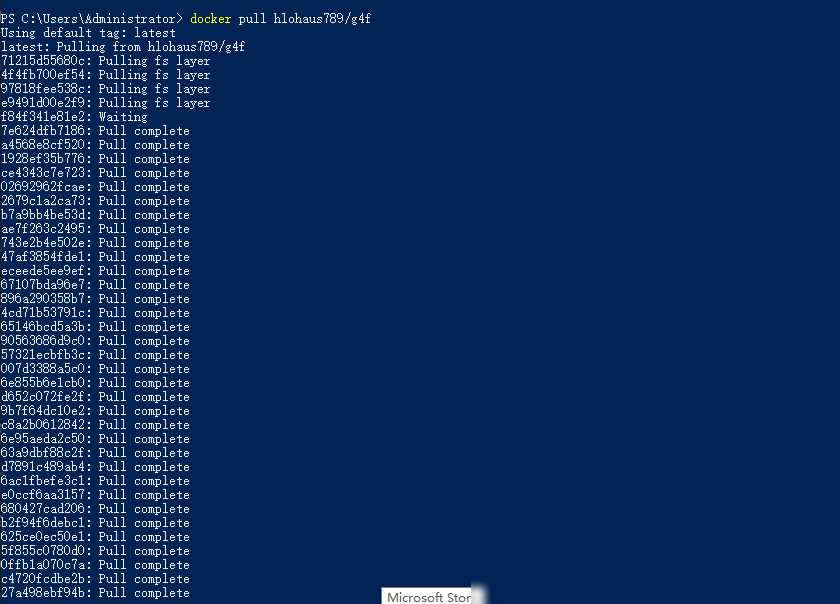
二、GPT4free本地部署
在本地部署GPT4free之前,我们需要确保自己的电脑已经安装了Docker。Docker是一个开源的应用容器引擎,它可以让开发者打包他们的应用以及依赖包到一个可移植的容器中,然后发布到任何流行的Linux机器上,也可以实现虚拟化。如果你还没有安装Docker,可以通过访问Docker官网进行下载和安装。
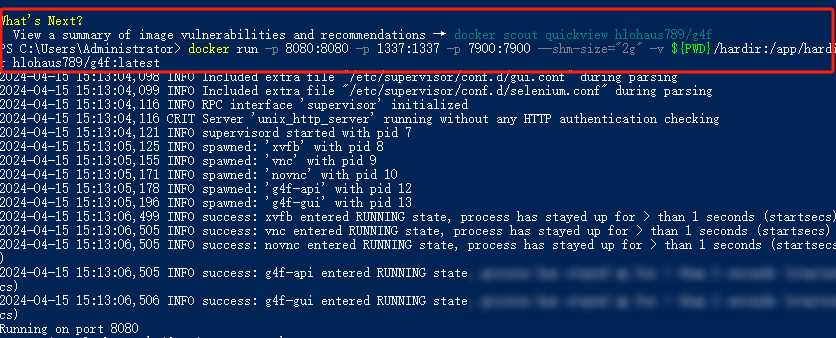
安装好Docker之后,我们就可以开始GPT4free的本地部署了。我们需要从GitHub上克隆GPT4free的源代码。打开命令行工具,输入以下命令:
克隆完成后,进入GPT4free的目录,并启动Docker容器。这里我们假设你已经安装了Docker Compose(一个用于定义和运行多容器Docker应用程序的工具)。如果没有安装,可以通过Docker官网进行下载和安装。在GPT4free目录下,找到并运行Docker Compose文件(通常是docker-compose.yml),启动GPT4free服务。
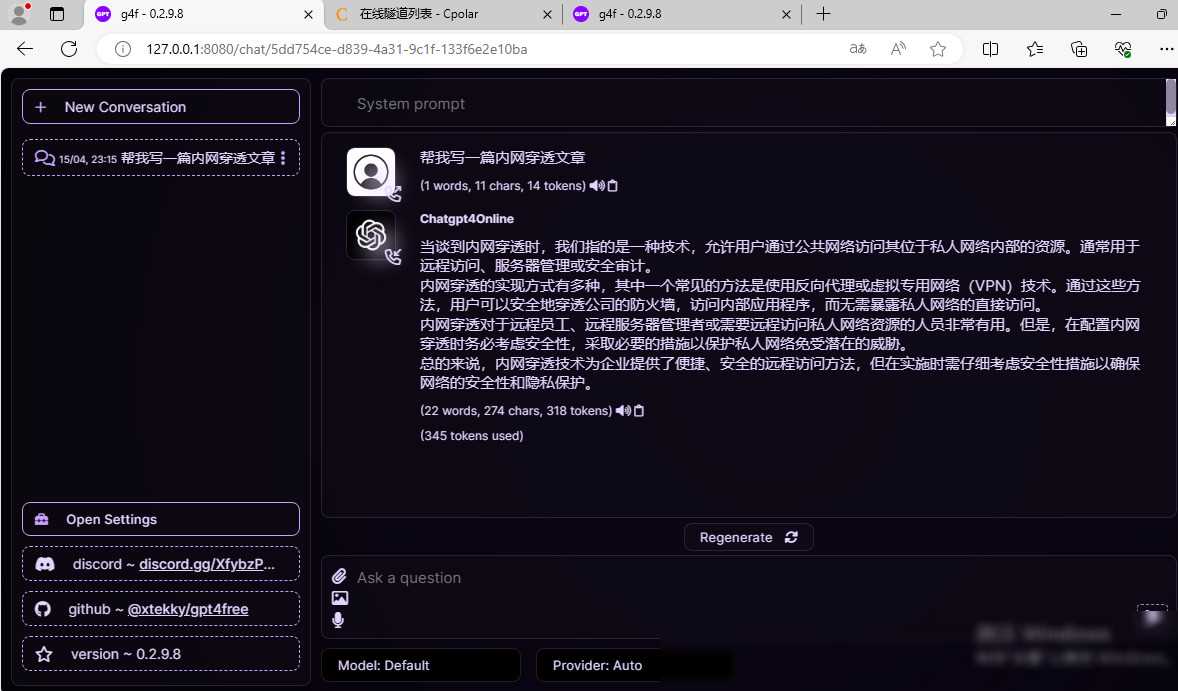
等待一段时间后,GPT4free服务就会启动成功。此时,你可以在本地浏览器中打开localhost:8080地址,看到GPT4free的界面。这个界面与gpt非常相似,而且最重要的是免登录使用。恭喜你,你已经成功在本地搭建了GPT4free!
三、使用Cpolar实现公网访问
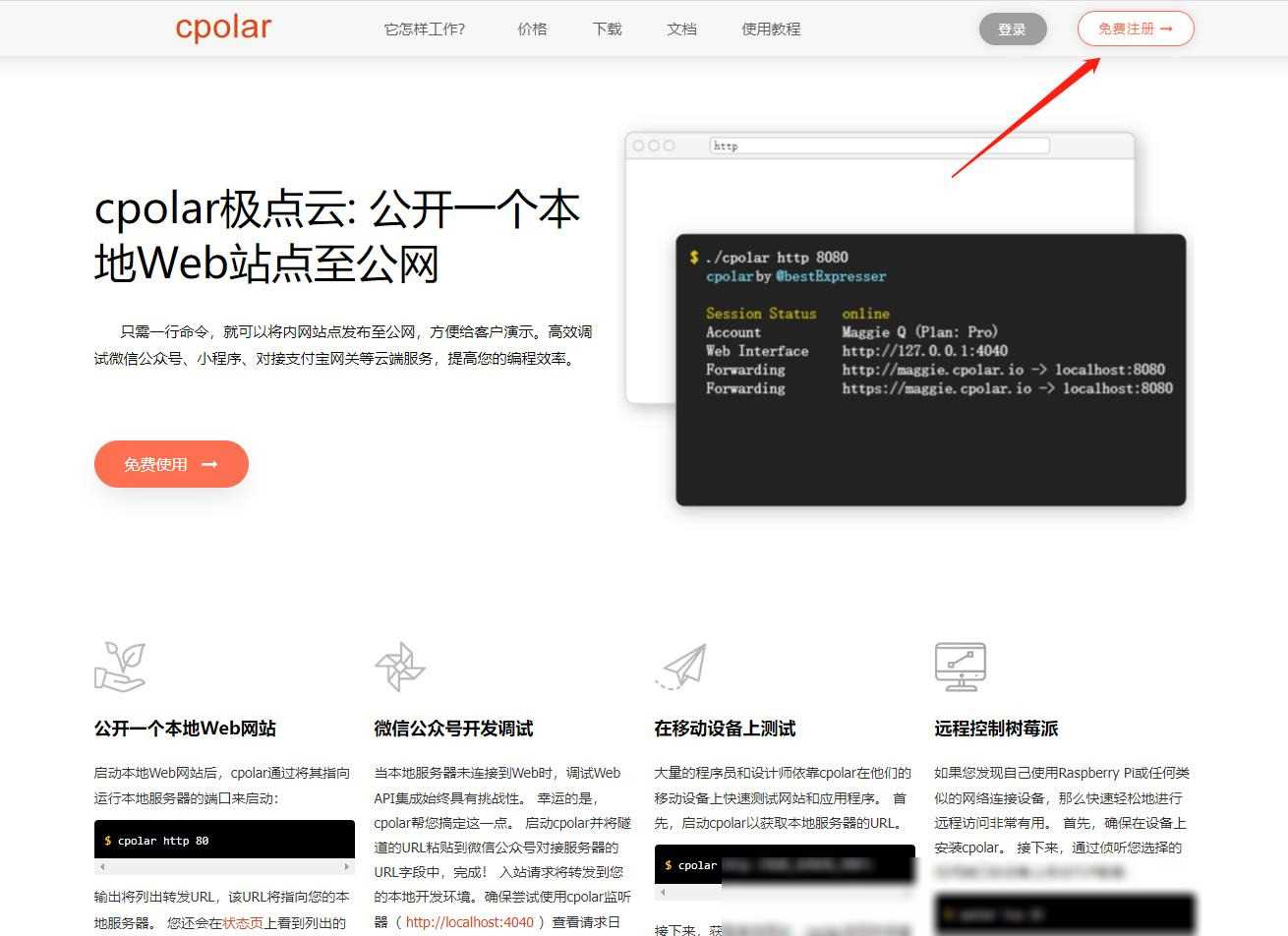
虽然我们已经成功在本地搭建了GPT4free,但是如果你想要在其他设备或者远程访问GPT4free,就需要借助一些工具来实现内网穿透。这里我们推荐使用Cpolar这款强大的内网穿透工具。
你需要访问Cpolar官网并注册一个账号。注册成功后,登录到你的账号,并下载最新版本的Cpolar客户端。Cpolar支持多种操作系统,包括Windows、Linux和macOS等。根据你的操作系统选择相应的版本进行下载和安装。
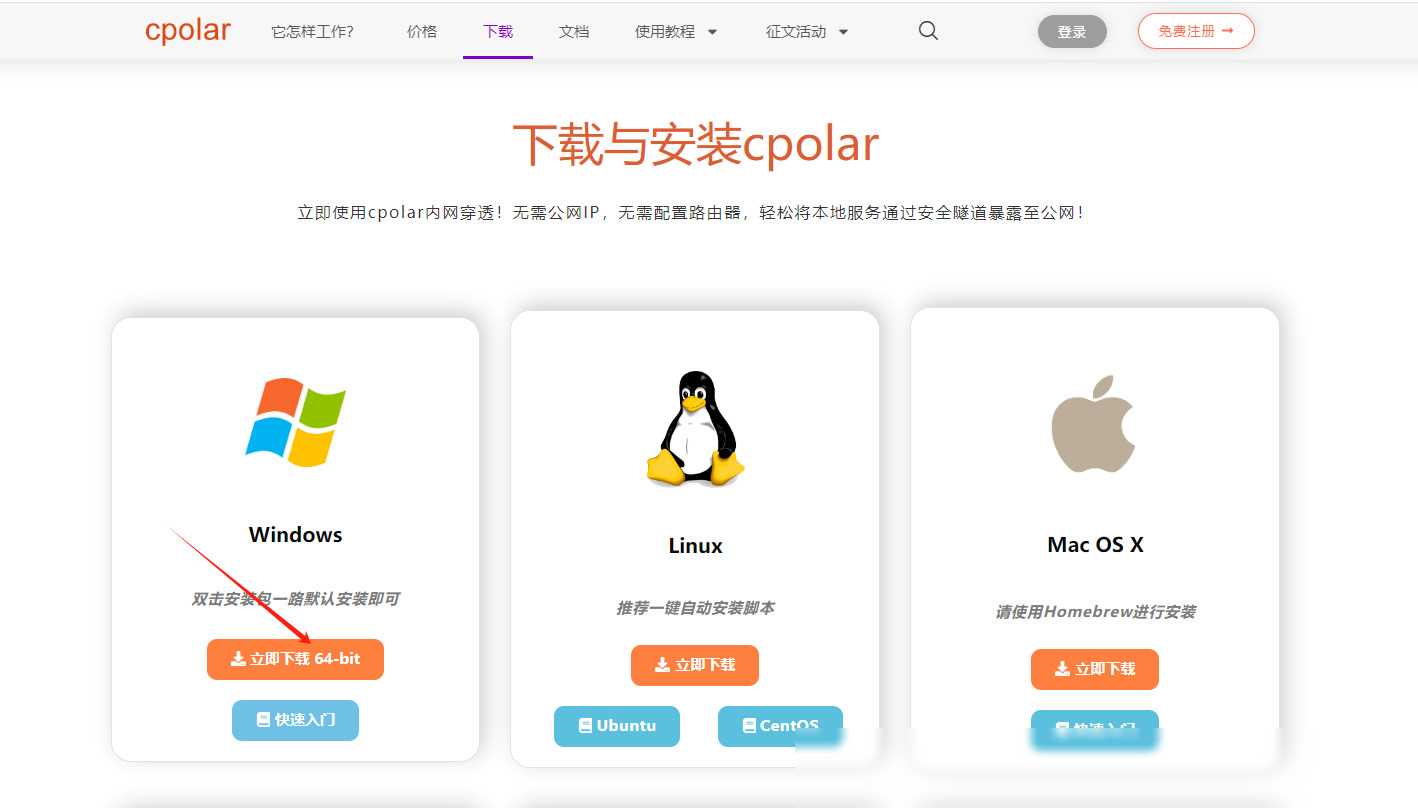
安装完成后,打开Cpolar客户端并登录你的账号。在Cpolar的web界面中,你可以看到各种配置选项和功能。为了实现GPT4free的公网访问,我们需要创建一个新的隧道。点击左侧菜单中的“隧道管理”,然后点击“创建隧道”。
在创建隧道的界面中,你需要填写一些必要的信息。选择“HTTP”作为协议类型;然后,在“本地地址”中填写GPT4free服务的本地地址和端口(通常是localhost:8080);在“域名类型”中选择“随机域名”或“保留域名”(如果你想要一个固定的公网地址)。填写完成后,点击“创建”按钮即可。
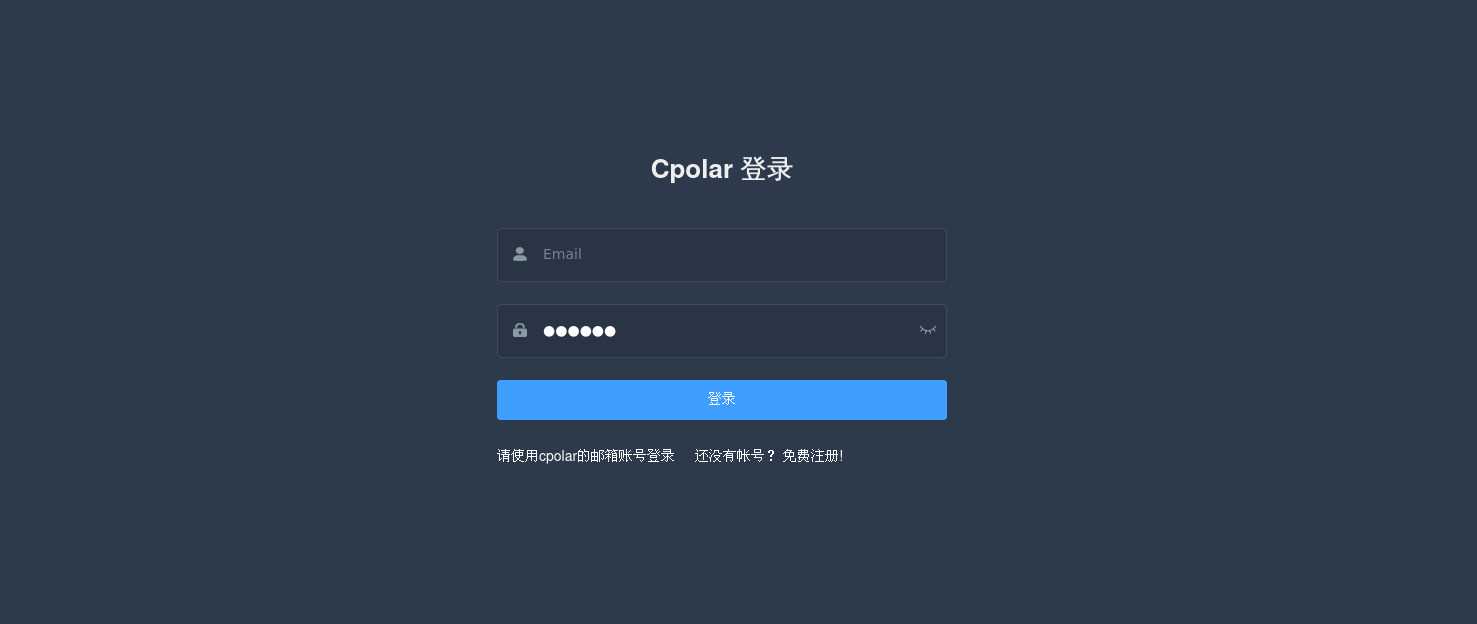
隧道创建成功后,你可以在Cpolar的web界面中看到新生成的公网地址。这个地址就是你可以在其他设备或远程访问GPT4free的URL。你可以将这个地址分享给你的朋友或同事,让他们也能够访问你的GPT4free服务。
四、配置固定公网地址(可选)
如果你想要一个固定的公网地址来长期访问GPT4free服务,你可以考虑将Cpolar升级到专业版并保留一个二级子域名。在Cpolar的web界面中,点击左侧菜单中的“预留”,然后选择“保留二级子域名”。在弹出的界面中,填写你想要保留的二级子域名名称,并点击“保留”按钮。保留成功后,你就可以在隧道配置中将这个二级子域名配置到你的GPT4free隧道中了。
配置完成后,你就可以使用固定的公网地址来访问GPT4free服务了。这个地址不仅方便记忆和分享,而且不会因为随机地址的变化而影响到你的服务访问。
五、总结与展望
通过本文的介绍,我们了解了如何在本地部署GPT4free并使用Cpolar实现公网访问。GPT4free的开源和****为我们提供了极大的便利和可能性。通过结合Docker
